C#开发windows服务实现自动从FTP服务器下载文件
更新时间:2020年6月25日 10:37 点击:2469
最近在做一个每天定点从FTP自动下载节目.xml并更新到数据库的功能。首先想到用 FileSystemWatcher来监控下载到某个目录中的文件是否发生改变,如果改变就执行相应的操作,然后用timer来设置隔多长时间来下载。后来又想想,用windwos服务来实现。
效果图:
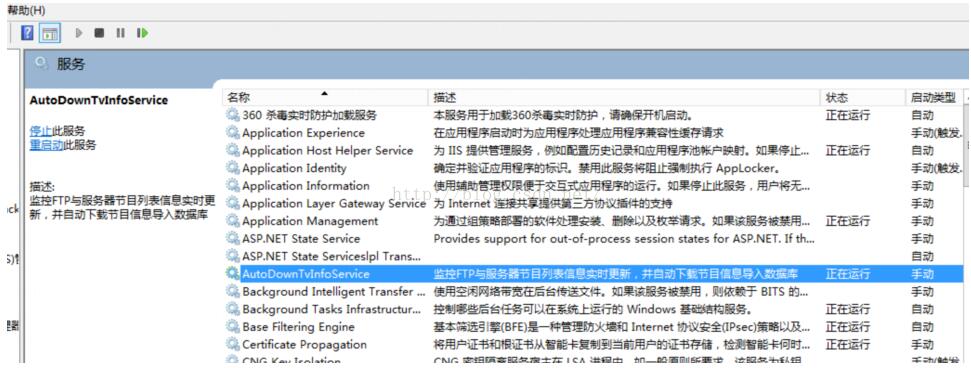
执行的Log日志:
INFO-2016/5/24 0:30:07--日志内容为:0/30/7进行time触发 INFO-2016/5/24 1:30:07--日志内容为:1/30/7进行time触发 INFO-2016/5/24 2:30:07--日志内容为:2/30/7进行time触发 INFO-2016/5/24 3:30:07--日志内容为:3/30/7进行time触发 INFO-2016/5/24 4:30:07--日志内容为:4/30/7进行time触发 INFO-2016/5/24 5:30:07--日志内容为:5/30/7进行time触发 INFO-2016/5/24 6:30:07--日志内容为:6/30/7进行time触发 INFO-2016/5/24 7:30:07--日志内容为:7/30/7进行time触发 INFO-2016/5/24 7:30:07--日志内容为:TimerEvent 01 INFO-2016/5/24 7:30:07--日志内容为:TimerEvent 01 :共获取77个节目列表信息成功。 INFO-2016/5/24 7:31:08--日志内容为:服务器与本地节目列表信息进行对比开始。 INFO-2016/5/24 7:31:08--日志内容为:得到要更新的节目列表共77个 INFO-2016/5/24 7:31:08--日志内容为:FileEvent 01 :BTV-1(高清).xml文件重新下载开始。 INFO-2016/5/24 7:31:08--日志内容为:FileEvent 01 :BTV-1(高清).xml文件内容已于2016/05/24 00:01进行changed并重新下载成功。 INFO-2016/5/24 7:31:08--日志内容为:FileEvent 01 :BTV-1(高清).xml文件下载后的修改时间开始与服务器修改时间同步开始。 INFO-2016/5/24 7:31:08--日志内容为:FileEvent 01 :BTV-1(高清).xml文件下载后的修改时间开始与服务器修改时间同步成功。 INFO-2016/5/24 7:31:08--日志内容为:FileEvent 02 :CCTV-1(高清).xml文件重新下载开始。 INFO-2016/5/24 7:31:08--日志内容为:FileEvent 02 :CCTV-1(高清).xml文件内容已于2016/05/24 00:01进行changed并重新下载成功。 INFO-2016/5/24 7:31:08--日志内容为:FileEvent 02 :CCTV-1(高清).xml文件下载后的修改时间开始与服务器修改时间同步开始。 INFO-2016/5/24 7:31:08--日志内容为:FileEvent 02 :CCTV-1(高清).xml文件下载后的修改时间开始与服务器修改时间同步成功。 INFO-2016/5/24 7:31:33--日志内容为:FileEvent 77 :黑龙江卫视(高清).xml文件重新下载开始。 INFO-2016/5/24 7:31:33--日志内容为:FileEvent 77 :黑龙江卫视(高清).xml文件内容已于2016/05/24 00:01进行changed并重新下载成功。 INFO-2016/5/24 7:31:33--日志内容为:FileEvent 77 :黑龙江卫视(高清).xml文件下载后的修改时间开始与服务器修改时间同步开始。 INFO-2016/5/24 7:31:33--日志内容为:FileEvent 77 :黑龙江卫视(高清).xml文件下载后的修改时间开始与服务器修改时间同步成功。 INFO-2016/5/24 8:31:08--日志内容为:8/31/8进行time触发 INFO-2016/5/24 9:31:08--日志内容为:9/31/8进行time触发 INFO-2016/5/24 10:31:08--日志内容为:10/31/8进行time触发 INFO-2016/5/24 11:31:08--日志内容为:11/31/8进行time触发 INFO-2016/5/24 12:31:08--日志内容为:12/31/8进行time触发 INFO-2016/5/24 13:31:08--日志内容为:13/31/8进行time触发 INFO-2016/5/24 14:31:08--日志内容为:14/31/8进行time触发 INFO-2016/5/24 15:31:08--日志内容为:15/31/8进行time触发 INFO-2016/5/24 16:31:08--日志内容为:16/31/8进行time触发 INFO-2016/5/24 17:31:08--日志内容为:17/31/8进行time触发 INFO-2016/5/24 18:31:08--日志内容为:18/31/8进行time触发 INFO-2016/5/24 19:31:08--日志内容为:19/31/8进行time触发 INFO-2016/5/24 20:31:08--日志内容为:20/31/8进行time触发 INFO-2016/5/24 21:31:08--日志内容为:21/31/8进行time触发 INFO-2016/5/24 22:31:08--日志内容为:22/31/8进行time触发 INFO-2016/5/24 23:31:08--日志内容为:23/31/8进行time触发
实现代码:
下载 ftplib.dll 然后项目中参照引用
using FtpLib;
using System;
using System.Collections.Generic;
using System.Diagnostics;
using System.IO;
using System.Linq;
using System.ServiceProcess;
using System.Threading;
namespace WindowsService1
{
public partial class Service1 : ServiceBase
{
private int _countFileChangeEvent = 0, _countTimerEvent = 0;
private Thread ThreadDownLoad;
public Service1()
{
InitializeComponent();
}
//http://blog.csdn.net/hwt0101/article/details/8514291
//http://www.cnblogs.com/mywebname/articles/1244745.html
//http://www.cnblogs.com/jzywh/archive/2008/07/23/filesystemwatcher.html
//http://www.cnblogs.com/hfzsjz/archive/2011/01/07/1929898.html
/// <summary>
/// 服务启动的操作
/// </summary>
/// <param name="args"></param>
protected override void OnStart(string[] args)
{
try
{
EventLog.WriteEntry("监控服务器与本地节目列表信息线程任务开始");//在系统事件查看器里的应用程序事件里来源的描述
WriteInLog("监控服务器与本地节目列表信息线程任务开始", false);
System.Timers.Timer t = new System.Timers.Timer();
// t.Interval = 60000;
t.Interval = 60 * 60 * 1000;
t.Elapsed += new System.Timers.ElapsedEventHandler(BeginDowLoad);//到达时间的时候执行事件;
t.AutoReset = true;//设置是执行一次(false)还是一直执行(true);
t.Enabled = true;//是否执行System.Timers.Timer.Elapsed事件;
t.Start();
}
catch (Exception ex)
{
System.Diagnostics.Trace.Write(ex.Message);
throw ex;
}
}
/// <summary>
/// 定时检查,并执行方法
/// </summary>
/// <param name="source"></param>
/// <param name="e"></param>
public void BeginDowLoad(object source, System.Timers.ElapsedEventArgs e)
{
int intMinute = e.SignalTime.Minute;
int intSecond = e.SignalTime.Second;
int intHours = e.SignalTime.Hour;
//设置 每天的07:30开始执行程序
WriteInLog(intHours+"/"+ intMinute + "/"+ intSecond + "进行time触发", false);
if (intHours == 07 ) ///定时设置,判断分时秒 && intMinute == 10
{
try
{
System.Timers.Timer tt = (System.Timers.Timer)source;
tt.Enabled = false;
DownLoadTvListInfo();
tt.Enabled = true;
}
catch (Exception err)
{
WriteInLog(err.Message, false);
}
}
}
public List<ChannelTvListInfo> listFTPFiles(string FTPAddress, string username, string password)
{
List<ChannelTvListInfo> listinfo = new List<ChannelTvListInfo>();
using (FtpConnection ftp = new FtpConnection(FTPAddress, username, password))
{
ftp.Open();
ftp.Login();
foreach (var file in ftp.GetFiles("/"))
{
listinfo.Add(new ChannelTvListInfo
{
TVName = file.Name,
LastWriteTime = Convert.ToDateTime(file.LastWriteTime).ToString("yyyy/MM/dd HH:mm")
});
}
ftp.Dispose();
ftp.Close();
}
return listinfo;
}
/// <summary>
/// 服务停止的操作
/// </summary>
protected override void OnStop()
{
try
{
ThreadDownLoad.Abort();
WriteInLog("监控服务器与本地节目列表信息线程任务停止", false);
System.Diagnostics.Trace.Write("监控服务器与本地节目列表信息线程任务停止");
EventLog.WriteEntry("监控服务器与本地节目列表信息线程任务停止");
}
catch (Exception ex)
{
System.Diagnostics.Trace.Write(ex.Message);
}
}
private List<ChannelTvListInfo> lstNewTvInfo, lstOldTvInfo = new List<ChannelTvListInfo>();
private void DownLoadTvListInfo()
{
_countTimerEvent++;
WriteInLog(string.Format("TimerEvent {0}", _countTimerEvent.ToString("#00")), false);
lstNewTvInfo = listFTPFiles("222.206.159.xx", "xx", "xx");
WriteInLog(string.Format("TimerEvent {0} :共获取{1}个节目列表信息成功。", _countTimerEvent.ToString("#00"),lstNewTvInfo.Count), false);
lstOldTvInfo = new List<ChannelTvListInfo>();
DirectoryInfo TheFolder = new DirectoryInfo(@"D:\Hello\UpLoadImg\ChannelTvXML");
foreach (FileInfo NextFile in TheFolder.GetFileSystemInfos())
{
lstOldTvInfo.Add(new ChannelTvListInfo { TVName = NextFile.Name, LastWriteTime = NextFile.LastWriteTime.ToString("yyyy/MM/dd HH:mm") });
}
Thread.Sleep(60000);
ThreadDownLoad = new Thread(new ThreadStart(Test));
ThreadDownLoad.Start();
WriteInLog("服务器与本地节目列表信息进行对比开始。", false);
System.Diagnostics.Trace.Write("线程任务开始");
}
public void Test()
{
try
{
var result = lstNewTvInfo.Except(lstOldTvInfo, new ProductComparer()).ToList();
WriteInLog("得到要更新的节目列表共"+ result.Count+"个", false);
if (result.Count > 0)
{
foreach (var item in result)
{
_countFileChangeEvent++;
WriteInLog(string.Format("FileEvent {0} :{1}文件重新下载开始。", _countFileChangeEvent.ToString("#00"),
item.TVName), false);
new FtpHelper().DownloadFtpFile("xx", "xx", "222.206.159.xx", @"D:\Hello\UpLoadImg\ChannelTvXML", item.TVName);
WriteInLog(string.Format("FileEvent {0} :{1}文件内容已于{2}进行{3}", _countFileChangeEvent.ToString("#00"),
item.TVName, item.LastWriteTime, "changed并重新下载成功。"), false);
WriteInLog(string.Format("FileEvent {0} :{1}文件下载后的修改时间开始与服务器修改时间同步开始。", _countFileChangeEvent.ToString("#00"),
item.TVName), false);
File.SetLastWriteTime(@"D:\Hello\UpLoadImg\ChannelTvXML\" + item.TVName,
Convert.ToDateTime(new FtpHelper().GetDateTimestamp("222.206.159.xx", item.TVName, "xx", "quanmeiti").xx("yyyy/MM/dd hh:mm tt")));
WriteInLog(string.Format("FileEvent {0} :{1}文件下载后的修改时间开始与服务器修改时间同步成功。", _countFileChangeEvent.ToString("#00"),
item.TVName), false);
}
}
else
{
WriteInLog("暂无服务器电视节目列表更新", false);
}
}
catch { }
Thread.Sleep(60000);
}
/// <summary>
/// 写入文件操作
/// </summary>
/// <param name="msg">写入内容</param>
/// <param name="IsAutoDelete">是否删除</param>
private void WriteInLog(string msg, bool IsAutoDelete)
{
try
{
string logFileName = @"D:\Hello\UpLoadImg\ChannelLog\DownTvList_" + DateTime.Now.ToString("yyyyMMdd") + "_log.txt" + ""; // 文件路径
FileInfo fileinfo = new FileInfo(logFileName);
if (IsAutoDelete)
{
if (fileinfo.Exists && fileinfo.Length >= 1024)
{
fileinfo.Delete();
}
}
using (FileStream fs = fileinfo.OpenWrite())
{
StreamWriter sw = new StreamWriter(fs);
sw.BaseStream.Seek(0, SeekOrigin.End);
sw.Write("INFO-" + DateTime.Now.ToString() + "--日志内容为:" + msg + "\r\n");
sw.Flush();
sw.Close();
}
}
catch (Exception ex)
{
ex.ToString();
}
}
}
}
实现从FTP下载文件方法
/// <summary>
///从ftp服务器上下载文件的功能
/// </summary>
/// <param name="userId"></param>
/// <param name="pwd"></param>
/// <param name="ftpUrl">ftp地址</param>
/// <param name="filePath"></param>
/// <param name="fileName"></param>
public void DownloadFtpFile(string userId, string pwd, string ftpUrl, string filePath, string fileName)
{
FtpWebRequest reqFTP = null;
FtpWebResponse response = null;
try
{
String onlyFileName = Path.GetFileName(fileName);
string downFileName = filePath + "\\" + onlyFileName;
string url = "ftp://" + ftpUrl + "/" + fileName;
if (File.Exists(downFileName))
{
DeleteDir(downFileName);
}
FileStream outputStream = new FileStream(downFileName, FileMode.Create);
reqFTP = (FtpWebRequest)FtpWebRequest.Create(new Uri(url));
reqFTP.Credentials = new NetworkCredential(userId, pwd);
reqFTP.UseBinary = true;
reqFTP.UsePassive = true;
reqFTP.KeepAlive = true;
reqFTP.Method = WebRequestMethods.Ftp.DownloadFile;
response = (FtpWebResponse)reqFTP.GetResponse();
Stream ftpStream = response.GetResponseStream();
long cl = response.ContentLength;
int bufferSize = 2048;
int readCount;
byte[] buffer = new byte[bufferSize];
readCount = ftpStream.Read(buffer, 0, bufferSize);
while (readCount > 0)
{
outputStream.Write(buffer, 0, readCount);
readCount = ftpStream.Read(buffer, 0, bufferSize);
}
ftpStream.Close();
outputStream.Close();
response.Close();
}
catch (Exception ex)
{
throw ex;
}
}
设置widnwos服务就不多介绍了。如下图:

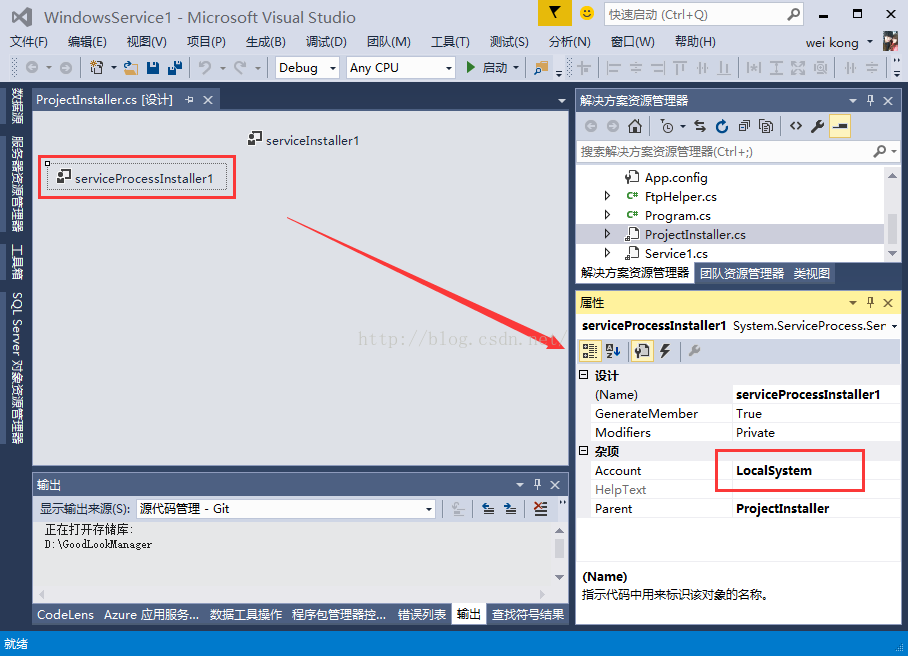
以上就是本文的全部内容,希望对大家的学习有所帮助,也希望大家多多支持猪先飞。
上一篇: C#打印日志的方法总结
下一篇: C#异常处理的技巧和方法
相关文章
- 我们在使用C#做项目的时候,基本上都需要制作登录界面,那么今天我们就来一步步看看,如果简单的实现登录界面呢,本文给出2个例子,由简入难,希望大家能够喜欢。...2020-06-25
- 这篇文章主要介绍了C# 字段和属性的的相关资料,文中示例代码非常详细,供大家参考和学习,感兴趣的朋友可以了解下...2020-11-03
- 这篇文章主要介绍了C#中截取字符串的的基本方法,文中通过示例代码介绍的非常详细,对大家的学习或者工作具有一定的参考学习价值,需要的朋友们下面随着小编来一起学习学习吧...2020-11-03
- 这篇文章主要介绍了C#实现简单的Http请求的方法,以实例形式较为详细的分析了C#实现Http请求的具体方法,需要的朋友可以参考下...2020-06-25
- 本文给大家分享C#连接SQL数据库和查询数据功能的操作技巧,本文通过图文并茂的形式给大家介绍的非常详细,需要的朋友参考下吧...2021-05-17
- 本文主要介绍了C#中new的几种用法,具有很好的参考价值,下面跟着小编一起来看下吧...2020-06-25
使用Visual Studio2019创建C#项目(窗体应用程序、控制台应用程序、Web应用程序)
这篇文章主要介绍了使用Visual Studio2019创建C#项目(窗体应用程序、控制台应用程序、Web应用程序),小编觉得挺不错的,现在分享给大家,也给大家做个参考。一起跟随小编过来看看吧...2020-06-25- 这篇文章主要介绍了C#开发Windows窗体应用程序的简单操作步骤,具有很好的参考价值,希望对大家有所帮助。一起跟随小编过来看看吧...2021-04-12
- 这篇文章主要介绍了C#从数据库读取图片并保存的方法,帮助大家更好的理解和使用c#,感兴趣的朋友可以了解下...2021-01-16
- 最近做一个小项目不可避免的需要前端脚本与后台进行交互。由于是在asp.net中实现,故问题演化成asp.net中jiavascript与后台c#如何进行交互。...2020-06-25
- 本文通过例子,讲述了C++调用C#的DLL程序的方法,作出了以下总结,下面就让我们一起来学习吧。...2020-06-25
- 轻松学习C#的基础入门,了解C#最基本的知识点,C#是一种简洁的,类型安全的一种完全面向对象的开发语言,是Microsoft专门基于.NET Framework平台开发的而量身定做的高级程序设计语言,需要的朋友可以参考下...2020-06-25
- 本文主要介绍了C#变量命名规则小结,文中介绍的非常详细,具有一定的参考价值,感兴趣的小伙伴们可以参考一下...2021-09-09
- 这篇文章主要介绍了C#绘制曲线图的方法,以完整实例形式较为详细的分析了C#进行曲线绘制的具体步骤与相关技巧,具有一定参考借鉴价值,需要的朋友可以参考下...2020-06-25
- 本文主要介绍了C# 中取绝对值的函数。具有很好的参考价值。下面跟着小编一起来看下吧...2020-06-25
- 这篇文章主要介绍了c#自带缓存使用方法,包括获取数据缓存、设置数据缓存、移除指定数据缓存等方法,需要的朋友可以参考下...2020-06-25
- 这篇文章主要介绍了c#中(&&,||)与(&,|)的区别详解,文中通过示例代码介绍的非常详细,对大家的学习或者工作具有一定的参考学习价值,需要的朋友们下面随着小编来一起学习学习吧...2020-06-25
- 这篇文章主要用实例讲解C#递归算法的概念以及用法,文中代码非常详细,帮助大家更好的参考和学习,感兴趣的朋友可以了解下...2020-06-25
- 下面小编就为大家带来一篇C#学习笔记- 随机函数Random()的用法详解。小编觉得挺不错的,现在就分享给大家,也给大家做个参考。一起跟随小编过来看看吧...2020-06-25
- 这篇文章主要介绍了C#中list用法,结合实例形式分析了C#中list排序、运算、转换等常见操作技巧,具有一定参考借鉴价值,需要的朋友可以参考下...2020-06-25
